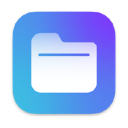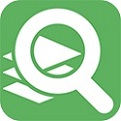4Videosoft Mac iPhone 4S Transfer Platinum是款针对iPhone文件打造的文件传输工具。4Videosoft
Mac iPhone 4S Transfer
Platinum最新版可以轻松地将iPhone文件(电影,音乐,照片,ePub,电视节目,SMS,通讯录等)直接备份到计算机。4Videosoft Mac
iPhone 4S Transfer Platinum还可以轻松地将任何DVD和视频文件转换为iPhone兼容的视频和音频格式。
4Videosoft Mac iPhone 4S Transfer Platinum是款针对iPhone文件打造的文件传输工具。4Videosoft
Mac iPhone 4S Transfer
Platinum最新版可以轻松地将iPhone文件(电影,音乐,照片,ePub,电视节目,SMS,通讯录等)直接备份到计算机。4Videosoft Mac
iPhone 4S Transfer Platinum还可以轻松地将任何DVD和视频文件转换为iPhone兼容的视频和音频格式。
软件功能
1.在iPhone和PC之间传输文件
使用iPhone Transfer,可以轻松地将iPhone文件(电影,音乐,照片,ePub,电视节目,SMS,通讯录等)直接备份到计算机。
您可以使用此iPhone Transfer将计算机图像,视频,音频,PDF和其他文件传输到iPhone。
此iPhone Transfer支持在多个Apple iOS设备之间传输文件,例如iPhone,iPhone 11 Pro Max / 11 Pro / 11,iPhone XS,iPhone XS Max,iPhone XR,iPhone X,iPhone 8/8 Plus,iPhone 7/7 Plus, iPhone 6s / 6s Plus,iPhone 6/6 Plus,iPad,iPad Pro,iPad Air,iPod,Apple TV等
2.备份iPhone SMS和联系人
iPhone Transfer可以帮助您将iPhone SMS复制到计算机以进行备份。您也可以删除备份文件中不需要的SMS。
通过此iPhone Transfer,您可以轻松备份iPhone的通讯录。
3.将DVD /视频转换为iPhone
借助iPhone Transfer,您可以轻松地将任何DVD和视频文件转换为iPhone兼容的视频和音频格式。
优化视频非常方便:修剪视频长度,裁剪视频帧,合并视频片段并添加视频水印。
您可以使用此iPhone软件从DVD,视频和音频文件制作iPhone M4R铃声,并可以调整铃声音量。铃声长度不受限制。
此iPhone Transfer可以帮助您先将转换后的文件存储到“我的缓存”中,然后再将其传输到iPhone上使用。
4.便捷而人性化的数据转移
将iPhone / iPad / iPod连接到计算机时,此iPhone Transfer可以识别设备的属性,例如类型,容量,版本,序列号和格式。
使用此iPhone Transfer软件,您可以将.vcf或.csv联系人导入到iPhone,并且可以轻松添加和删除iPhone联系人。
它高度支持iMessage和Photo Stream功能,以丰富您的iPhone生活。
当iTunes数据库损坏时,此iPhone Transfer可以帮助您修复设备。
使用iPhone Transfer,您可以轻松地编辑iPhone ID3信息,包括名称,艺术家,专辑,曲目号,歌词等。
“搜索”功能可以帮助您快速找到所需的文件。
这款iPhone Transfer易于使用,并且传输和转换速度远远超出您的想象。
软件特色
兼容iPhone,iPad或iPod的新和旧版本
4VideoSoft iPhone Transfer是一种直观而强大的解决方案,符合Apple移动设备数据传输需求。应用程序显示小工具上的所有当前可用内容,并可以将这些文件导出到PC或iTunes。
事实上,任何拥有Apple移动设备的人都可以从这个软件中受益。主要目的是文件传输,但它也可用于生成新铃声或转换现有文件。但是,只能在连接有效的小工具后访问所有这些功能。
此资源具有高度直观和干净的界面。大多数主窗口由显示设备上的项目列表占用。几个菜单包含所有程序功能,但用户更喜欢使用一个简单的按钮,这是通常执行的快捷方式(例如,导入或导出文档)。
可以在PC之间传输
连接有效的苹果产品后,柔软
Ware将自动显示其内容。根据存储文件的类别(音频或视频)分类。然后,用户可以开始将文档从其PC转移到小工具。
一个非常好的功能是加载整个文件夹。因此,进口很多文件很容易!还可以选择单个轨道,并且在导出到PC时可以使用相同的操作(另一种方法是直接导出到iTunes或其他设备(如果有))。
在文件传输之前跟踪转换
用户还会发现转换多媒体文件的功能非常方便。这可以作为中间步骤(在实际转移到iPhone之前)执行。
总而言之,4VideoSoft iPhone Transfer是一个很好的工具,可以将Apple移动设备传输到其他小工具或PC。
使用说明
将文件从iPhone导出到PC或iTunes
该计划可以将iPad / iPhone / iPod音乐,电影和照片转换为PC和iTunes。
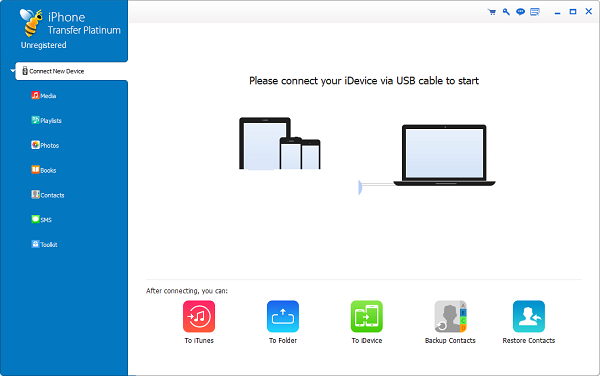
步骤1:运行软件,然后通过USB将设备连接到计算机,如果要将文件导出到iTunes,请确保已在计算机上安装iTunes。
注意:确保在运行此程序时安装iTunes,并且不会在运行此程序时运行iTunes。
步骤2:单击介质,然后在右侧面板顶部选择特定媒体类别。每个特定类别的内容如下。在“类别”下检查所有内容或特定内容,然后单击“导出到”图像“按钮以将文件导出到计算机/ iTunes。
笔记:
1.执行将文件导出到iTunes的操作时,首先关闭iTunes,然后将设备连接到PC。
2.检查从文件列表中删除所需的文件,然后单击文件列表底部的“删除所选文件”按钮以从设备中删除该文件。从文件列表中选择要删除的文件,然后单击右键单击菜单中的“删除”以删除所选文件。
3.其他文件过滤和搜索功能可以帮助您快速检测所需的文件。
4.对于照片节点中的文件,您可以选择导出到PC和其他设备。


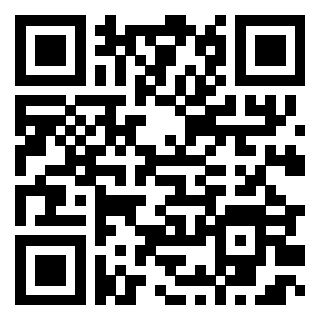
 FileAssistant V2.0
FileAssistant V2.0
 Duplicate Manager Pro V1.3.8
Duplicate Manager Pro V1.3.8
 RenameFiles V1.0
RenameFiles V1.0
 简悦同步助手 V1.0.0
简悦同步助手 V1.0.0
 Folder Designer V1.6
Folder Designer V1.6
 Duplicate Sweeper V1.05
Duplicate Sweeper V1.05